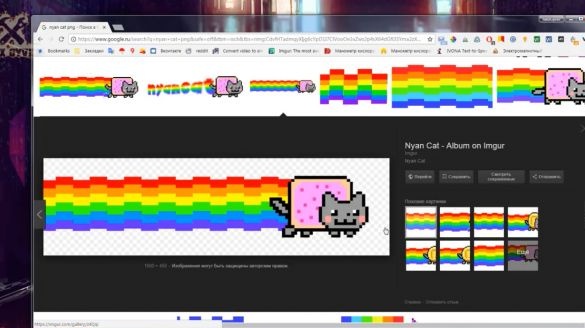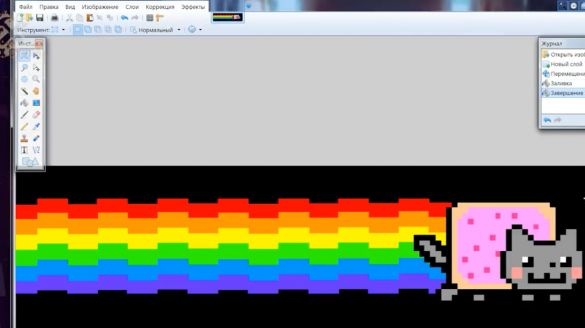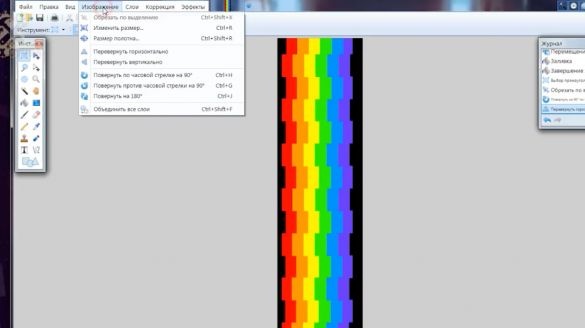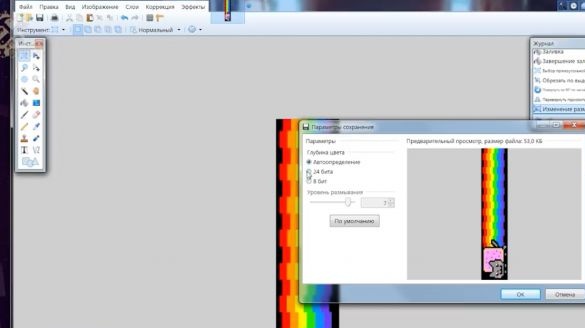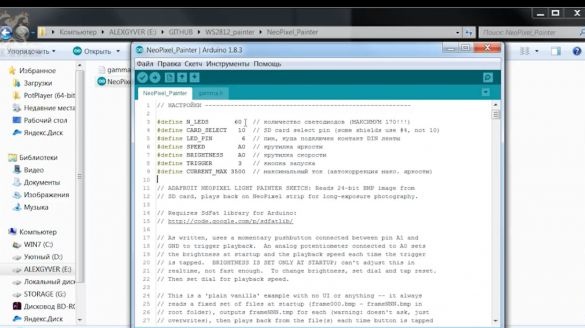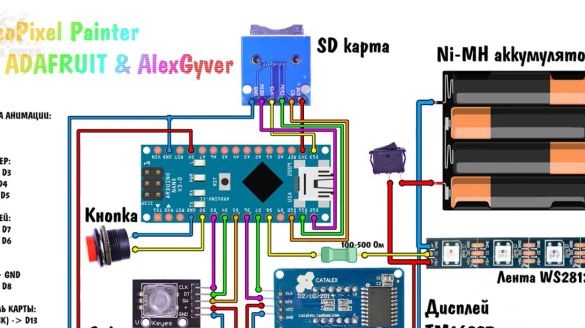Vandaag gaan we ophalen doe het zelf een apparaat waarmee je hele kleurenfoto's in de lucht kunt tekenen. En nee, ik overdrijf niet een beetje.
Om zo'n foto te maken, moet de sluitertijd bij het maken van een foto ongeveer twee tot drie seconden zijn. Naast een digitale camera kan een dergelijke belichting worden verkregen op de camera van een gewone smartphone met behulp van verschillende toepassingen voor de camera. Foto's van het apparaat van vandaag zien er ongeveer zo uit.
Indrukwekkend, nietwaar?
Het apparaat is gebaseerd op een adres-ledstrip waarmee u de kleur van elk van de leds afzonderlijk kunt regelen. We nemen dus zo'n tape en geven de opdracht om een grote kleurenafbeelding in lagen weer te geven, waarbij elke kolom met pixels na korte tijd wordt weergegeven. We zetten de camera op een lange sluitertijd, tekenen met een stok en we krijgen een kleurenbeeld dat in de lucht lijkt te bevriezen.
Voor montage nodig:
1. De adresband zelf. De auteur nam een resolutie van 60 leds per meter en bevestigde deze op een metalen profiel.
2. Vervolgens hebt u een micro SD-geheugenkaart en een module nodig om deze aan te sluiten. Op de kaart staan afbeeldingsbestanden voor weergave.
3. Knop om de animatie te starten.
4. En natuurlijk het platform arduino nano die het allemaal voor elkaar krijgt.
5. Ook in het originele circuit is er een potentiometer om de helderheid en snelheid van de animatie aan te passen.
6. De tape heeft 5 volt stroom nodig en in heldere delen van het beeld zal hij een behoorlijke stroom verbruiken. Daarom zullen we voeden van de Chinese bank.
Alles wordt heel eenvoudig. De auteur heeft een circuit op een breadboard samengesteld om de prestaties te testen. De tape is bevestigd op een stuk van een vierkant aluminium profiel op het balkon en al het andere is vastgemaakt met dekvloeren en elektrische tape. Kortom, de maximale collectieve boerderij.
Nou, dit wordt de layout genoemd, maar de layout werkt.
Voordat u begint, moet u een geheugenkaart en de afbeeldingen zelf voorbereiden. De kaart moet worden opgemaakt in vetformaat. En zodat er geen aanvullende vragen ontstaan, formatteren we het officiële hulpprogramma, dat alleen de opmaakknop heeft. Het programma wordt gearchiveerd met het project (link aan het einde van het artikel).
De volgende voorbereidingsstap zijn de afbeeldingen zelf. Ze stellen ook een aantal strenge eisen. Ten eerste moet de beeldbreedte gelijk zijn aan het aantal leds in je stukje tape.Ten tweede moet de afbeelding een bmp-indeling hebben met een kleurdiepte van 24 bits. Ten derde bevindt de afbeelding zich verticaal van onder naar boven, de bovenkant van de afbeelding kijkt naar links. Voor de voorbereiding van afbeeldingen zijn geen bovennatuurlijke programma's nodig, alleen de standaard windows-ovskogo-verf. Laten we eens kijken naar de klassiekers - elke kat als voorbeeld. Hij is een geweldige foto voor dit soort effecten. We vinden een foto in Google, ik merk meteen dat waar de foto zwart is, daar de LED niet oplicht. Als u een afbeelding zonder substraat wilt tekenen, dat wil zeggen zonder achtergrond, moet u een afbeelding op een zwarte achtergrond vinden of een afbeelding in png-formaat downloaden met een transparante achtergrond.
Vul eerst de achtergrond met zwart. Om dit te doen, maakt u een nieuwe laag, plaatst u deze naar beneden en vult u deze. Nu draaien we het plaatje om en draaien het zodat het staat zoals het hoort. Verander de breedte van de afbeelding door het aantal LED's (de auteur heeft 60). En nu hoeft u alleen nog maar op te slaan in bmp-formaat met een kleurdiepte van 24 bits. Dat is alles.
Als gevolg hiervan moeten we een geformatteerde geheugenkaart krijgen en daarop kant-en-klare foto's van de juiste grootte in bmp-formaat en onder de nodige namen: frame 000, frame 001, 002 enzovoort.
Ga nu naar de projectpagina en download het archief. Hier vindt u een verzameling kant-en-klare afbeeldingen, evenals alle benodigde programma's, firmware, diagrammen en instructies. Voor degenen die arduino niet zijn tegengekomen, is er een apart ultra-megasuper-gedetailleerd artikel.
We beginnen, en het enige dat hier moet worden veranderd, is het aantal leds, het moet natuurlijk overeenkomen met het aantal leds van uw tape en het aantal pixels met de breedte van uw foto's. Klik na het lezen van alle instructies en het voltooien van de noodzakelijke stappen op de downloadknop. Alle prototypes zijn klaar.
Ik raad de eerste lancering aan zonder de verbinding met de computer te verbreken en de poortmonitor te openen, er zal veel nuttige informatie zijn. Na elke wijziging of het toevoegen van foto's aan de geheugenkaart, moet u het systeem starten met de knop ingedrukt, waarna de beeldconversiemodus wordt ingeschakeld en elk van uw afbeeldingen wordt geconverteerd. Ook fungeert de potentiometer tijdens de eerste keer opstarten als een helderheidsinstelknop, omdat de helderheid tijdens het opstarten wordt aangepast met verwerking. Ook is de eerste lancering belangrijk omdat je alle mogelijke fouten kunt zien.
Over het algemeen kunt u na een succesvolle download en een heleboel OK's de verbinding verbreken en verder starten zonder op een knop te drukken. Nu is alles extreem eenvoudig, zet het aan, wacht even en wanneer je op de knop klikt, wordt de animatie getoond. Bij de volgende klik wordt de volgende afbeelding van de kaart weergegeven, enzovoort in een cirkel. De potentiometer past nu de snelheid van de animatie aan.
We zetten de camera twee of drie seconden op sluitertijd, zetten de timer aan en reden naar het origineel. Het blijkt een magisch bevroren beeld in de lucht.
Voor smartphones zijn er trouwens speciale applicaties waarmee je met een lange sluitertijd kunt fotograferen en je hebt geen dure camera nodig met handmatige belichtingsinstellingen.
De gizmo bleek cool, maar er is één enorm nadeel - het is dom onhandig, en als je meer dan 10 foto's op de kaart hebt, dan is dit over het algemeen een complete prullenbak, het zal onmogelijk zijn om de juiste te selecteren.
Laten we de mogelijkheden een beetje uitbreiden en een scherm toevoegen. We gebruiken het scherm als volgt:
Dit is een eenvoudige weergave op het schuifregister TM1637. Voor zijn werk heeft hij geen snelle communicatieprotocollen nodig en de bibliotheek neemt niet veel ruimte in beslag. Het is de bedoeling om de aantallen helderheid, snelheid, foutmeldingen en andere systeemmeldingen op het display weer te geven. En het belangrijkste is de keuze van het afbeeldingsnummer voor weergave. Om dit hele ding te besturen, gebruiken we een encoder. Het is koeler dan een potentiometer omdat het een onbeperkte hoek draait en het met kleine stappen doet, alsof het in stappen is.Hij heeft ook een knop.
We zullen hier verbinding maken volgens dit schema:
Voor dit schema is er een aparte firmware in de projectmap. We beginnen en flitsen. Hoe het te gebruiken - een beetje later, en laten we nu al het ijzer in een normaal geval verzamelen. Weg met de lay-outs en de collectieve boerderij, zullen we alles solderen en verbergen in een kleine aansluitdoos.
We zullen het systeem voeden met 4 nikkelbatterijen, ze hebben een spanning van 1,2 V en 4 stuks geven slechts 5 V om de tape en arduino van stroom te voorzien. Ook geven deze batterijen rustig 3-4 A, wat voor ons voldoende is. Neem de tape met 144 LED's per meter om de resolutie van de foto te verhogen.
Eerst snijden we een venster voor het scherm en dan behandelen we de plaatsing van de resterende componenten.
Het blijft om het voedsel en in principe alles te solderen.
Voor encoders zijn er trouwens hele gave caps, maar ze worden verkocht in hele verpakkingen, zoals bijna alle kleine dingen op AliExpress.
Over het algemeen is alles klaar, we bevestigen het systeem aan het profiel. Dit is zo'n tekening met een resolutie van 144 pixels, een lengte van 1 meter en een nette elektronica unit met handige instellingen.
Over instellingen gesproken. Dus, hoe gebruik je dit ding? De auteur heeft het ontwerp een beetje gewijzigd, de aan / uit-schakelaar verplaatst en de geheugenkaart verplaatst.
Zet de stroom aan, pak de koffer, druk op de knop en teken met een tekening. Wat betreft de lancering en instellingen: na elke toevoeging of wijziging van de afbeelding op de geheugenkaart, moet u beginnen met verwerken (in deze versie moet u op de encoder drukken en stroom inschakelen, het startbericht verschijnt, laat de knop los, het voorbereidingsbericht verschijnt). De voorbereiding duurt enkele seconden, afhankelijk van het aantal afbeeldingen op de geheugenkaart en hun lengte. Nu worden we uitgenodigd om de helderheid te kiezen. Helderheid verandert van 10 in 95.
De maximale helderheid wordt niet beperkt door de helderheid van de tape zelf, maar door de stroom die we in de instellingen instellen, dat wil zeggen, het hangt allemaal af van je stroombron.
Over het algemeen selecteren we nu de afbeelding die we nodig hebben, dat wil zeggen, we moeten weten onder welk nummer wat er aan de hand is, druk op de startknop en de animatie wordt afgespeeld.
Om de snelheid aan te passen, houdt u de encoderknop ingedrukt, verschijnt sp (snelheid) en houdt u de encoder ingedrukt, dan kunt u de snelheid aanpassen.
De maximale snelheid is afhankelijk van de maximale leessnelheid van een geheugenkaart.
De geselecteerde snelheid wordt naar het niet-vluchtige geheugen geschreven en wordt niet gereset tijdens het opnieuw opstarten. Trouwens, de volgende lancering is veel sneller.
Bedankt voor je aandacht. Tot binnenkort!
Video: